Windows 10'da Varsayılan Uygulamalarınızı Nasıl Ayarlayabilirsiniz?
Yayınlanan: 2022-01-29
Varsayılan Uygulamalar ayarı yalnızca Windows 10 için yeni değildir, ancak önceki sürümlerin diğer Denetim Masası zımbalarının çoğu gibi, Microsoft da eski sistemin neredeyse tamamen yeniden düzenlenmesinde biraz daha modern bir şey lehine çalıştı ve çok daha fazlası işlevsel.
Windows 10 işletim sisteminde hangi programların hangi dosyaları, bağlantıları ve protokolleri açacağını nasıl yapılandıracağınız aşağıda açıklanmıştır.
Ayarlara Girme
Varsayılan uygulamalarınızı doğru şekilde yapılandırmanın ilk adımı, yenilenen Başlat Menüsü aracılığıyla Ayarlar uygulamasına girmektir.
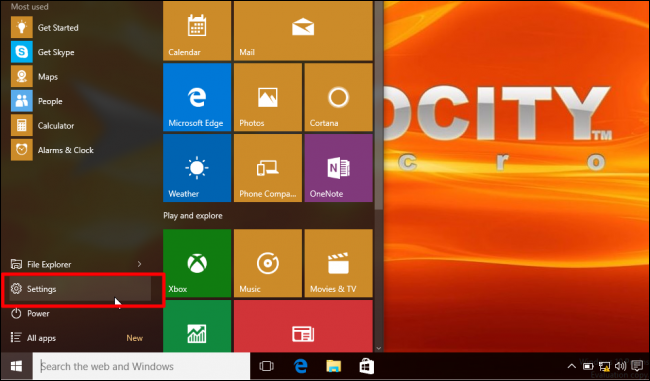
Ayarlar'da, "Sistem" simgesine tıklayın ve sol taraftaki menüde "Varsayılan Uygulamalar" seçeneğine gidin.
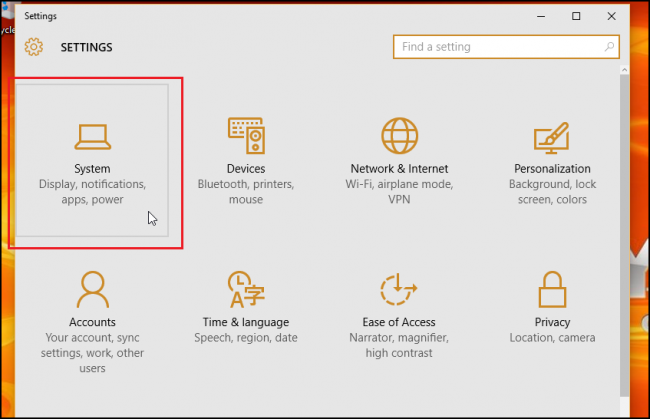
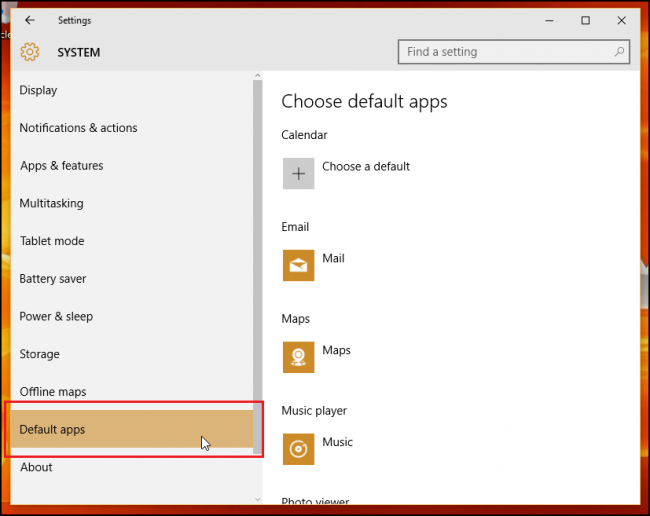
Stok Varsayılan Uygulamalarını Yapılandırın
Varsayılan Uygulamalar bölümünün giriş sayfasında, işletim sistemini kullanırken katılacağınız yedi ana etkinlik için entegre Windows uygulamalarını otomatik olarak kullanmak üzere önceden seçilmiş birkaç farklı uygulama göreceksiniz. Stok yapılandırmasında, tıklanan veya çevrimdışı olan tüm e-posta bağlantıları varsayılan Windows Mail uygulaması kullanılarak başlatılacak, web bağlantıları Microsoft'un yeni web tarayıcısı Edge'de açılacak, fotoğraflar dahili Fotoğraf Görüntüleyici aracılığıyla yönlendirilecek, filmler ve video dosyaları Video'da açılacak Oyuncu uygulaması ve Harita istekleri otomatik olarak Bing Haritalar'a yönlendirilir (Edge'nin yeni bir sekmesinden).
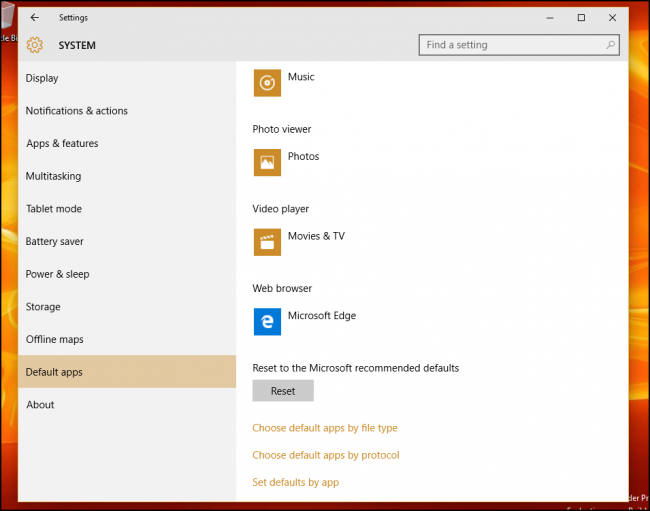
Varsayılan olarak size bırakılan tek komut, e-posta sağlayıcınıza veya daha sonraki bir tarihte yüklenen bir üçüncü taraf zamanlama uygulamasına bağlanabilen Takvim bağlantılarıdır.
Bunlar, yeni bir Varsayılan Uygulamalar yüklemesinde bulacağınız orijinal seçenekler olsa da, Windows 10'un dosya türüne, programa veya temel başlatma protokolüne bağlı olarak farklı istekleri nasıl ele alacağını tam olarak özelleştirmek için her zaman aşağıdaki seçenekleri kullanabilirsiniz.
Dosya Türüne Göre Varsayılan Uygulamaları Seçin
Genel olarak, uygulama komutlarınızı nasıl organize etmeyi seçtiğiniz kişisel bir tercih meselesidir, ancak "Dosya Türüne Göre Varsayılan Uygulamalar" gibi belirli seçeneklerin yönetimi, ortalama günlük kullanıcı için genellikle biraz daha kolay olabilir.
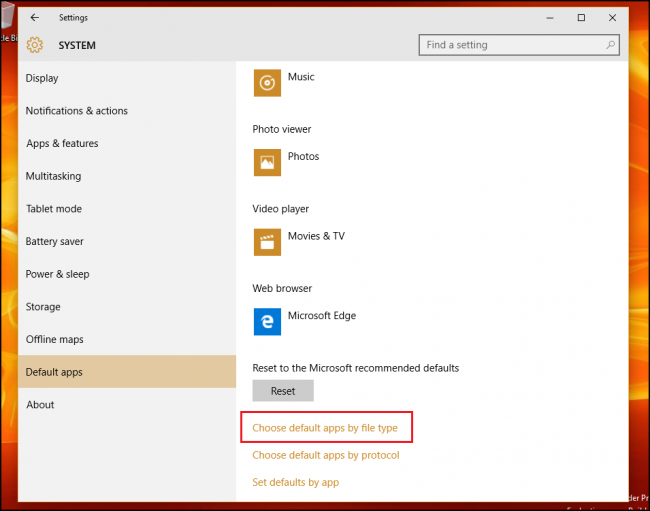
Hangi uygulamaların hangi medya türlerini başlatacağını veya dosya türüne göre bağlantıyı seçmek için “Dosya Türüne Göre Varsayılan Uygulamaları Seç” seçeneğini seçin. Burada, ilki Windows 10'un işlemek üzere tasarlandığı her dosya türünü içeren ve ikincisi şu anda makineye yüklediğiniz uygulamaların listesini içeren iki katmanlı bir menü ile karşılaşacaksınız.
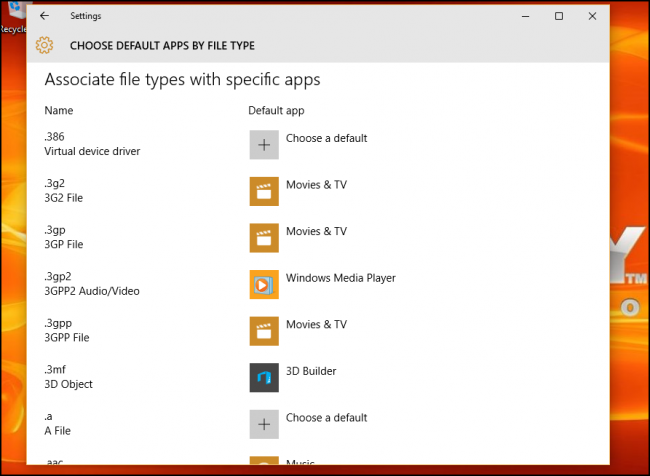
Örneğin, .mkv dosyalarını şirket içi Filmler uygulaması yerine Windows Media Player'da başlatmak istediğinizi varsayalım. Bunu değiştirmek için, soldaki “.mkv”ye doğru aşağı kaydırın ve bir kez seçtikten sonra, sağda varsayılan olarak ayarlamak istediğiniz ilgili uygulamayı seçin.
İLGİLİ: Bir iPhone veya iPad'de Varsayılan Uygulamalarınızı Nasıl Seçersiniz
Ve bu kadar! Teoride, tüm olası uygulama kombinasyonlarını yalnızca bu bölümden özelleştirebilirsiniz, ancak farklı bir uygulama yönetimi sistemi tercih etmeniz durumunda, Microsoft varsayılan başlatma talimatlarınızı kontrol altında tutmak için iki yol daha eklemiştir.
Başlatma Seçeneklerini Protokole Göre Yönetin
Varsayılan Uygulamalar bölümüne geri döndüğünüzde, doğrudan ilk seçeneğin altında "Protokole göre varsayılan uygulamaları seçin" etiketli ikinci bir bölüm bulacaksınız.
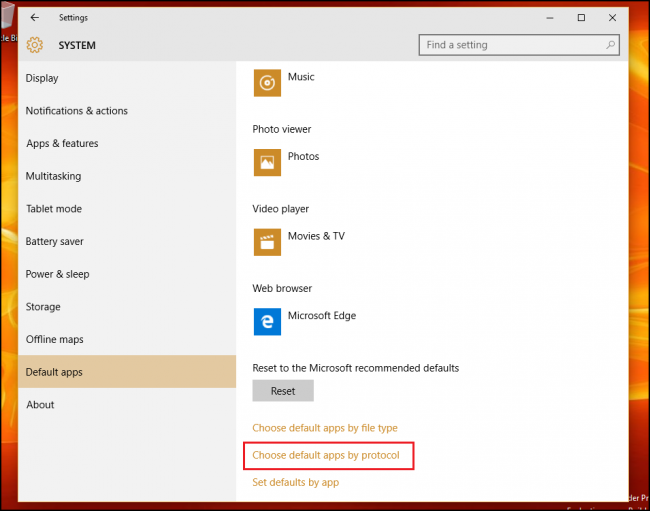

Bu bölümde, bilgisayarınızın küresel programlardan ve Xbox'lar, uzak masaüstleri ve harici e-posta istemcileri gibi ağa bağlı cihazlardan gelen belirli istekleri tam olarak nasıl ele aldığı üzerinde daha fazla kontrol düzeyi bulacaksınız.
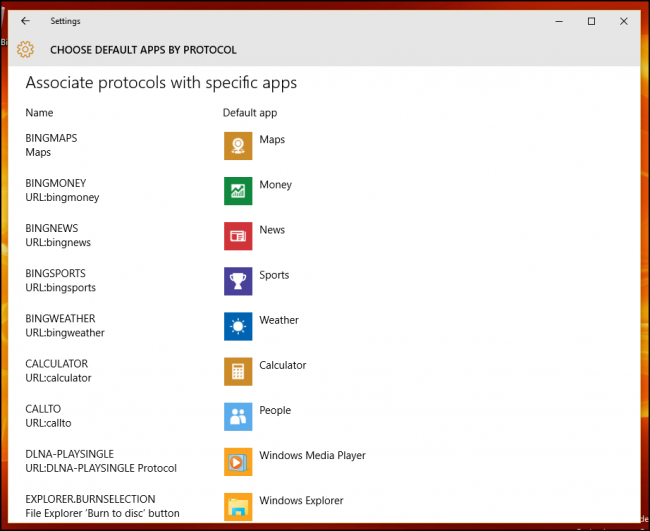
Genel olarak, burada yer alan seçenek türleri, ayrı programlarda başlatmak için URL bağlantılarına özel bir gereksiniminiz olmadıkça, yine de Windows uygulamalarına yönlendirilmesini isteyeceğiniz komutlardır. Protokol yapılandırmalarına örnek olarak, Windows Arama özelliğinde başlatılan belirli bir klavye komutu, MSN'den Windows uygulamalarına içerik içeren bağlantılar veya WinRar veya 7Zip gibi üçüncü taraf yazılımlar yerine stok arşiv okuyucusu aracılığıyla ayıklanan .zip dosyaları gibi eylemler verilebilir. .
Sonuncu ama bir o kadar önemli
Son olarak, tüm bu yeni uygulama ayarları sizin için biraz fazla rahatsız ediciyse ve varsayılan uygulamalarınızı eski moda şekilde yönetmeyi tercih ediyorsanız, Microsoft, tercih eden herkes için orijinal Windows 7/8 yapılandırma arayüzünü ekleme nezaketini göstermiştir. eski okulda kal.
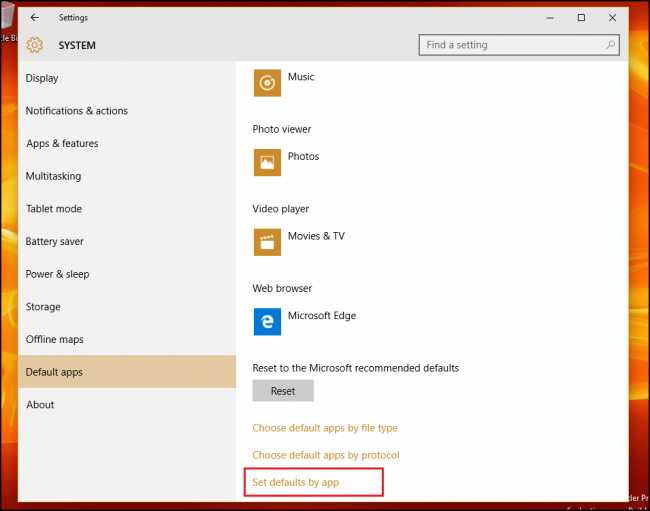
"Varsayılanları uygulamaya göre ayarla", bilgisayarınızda yüklü uygulamalar tarafından hangi dosyaların işlendiğini yönetmenin son fakat aynı zamanda en kapsamlı yöntemidir. Burada, sola sabitlenmiş makinenizde bulunan programların listesini ve bunları ayrı ayrı açacak çeşitli komutların listesini “Bu program için varsayılanları seç” düğmesinin altına gömülü tanıdık bir yüz bulacaksınız.
İLGİLİ: Acemi Geek: Windows'ta Varsayılan Uygulamaları ve Dosya İlişkilerini Değiştirmenin 7 Yolu
İşleri kolaylaştırmak istiyorsanız, tek yapmanız gereken "Bu programı varsayılan olarak ayarla"yı tıklamaktır, ardından Windows bu programı otomatik olarak açmak üzere tasarlanmış tüm protokoller, bağlantılar veya dosyalar için gidilecek yer olarak ayarlayacaktır. kendi başına. Yani Microsoft Edge, tüm HTTP bağlantılarını, FTP komutlarını veya ekli PDF'leri üstlenecek.
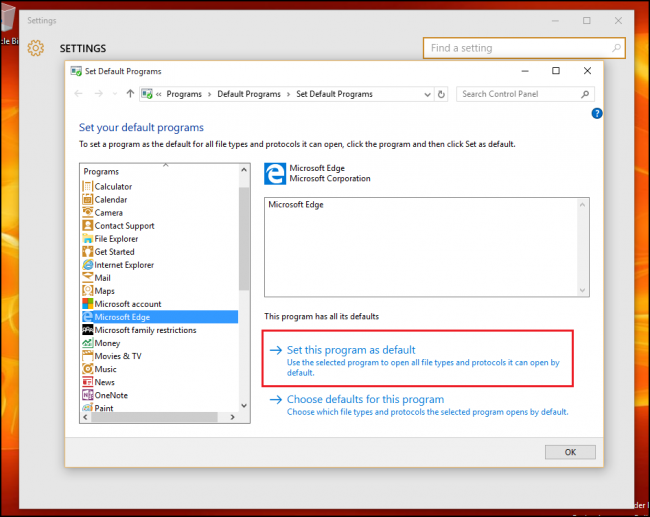
Bu komutlar hakkında daha ayrıntılı bilgi edinmek istiyorsanız, sizi bu komut istemine götürecek olan "Bu program için varsayılanları seç" seçeneğini tıklayabilirsiniz:
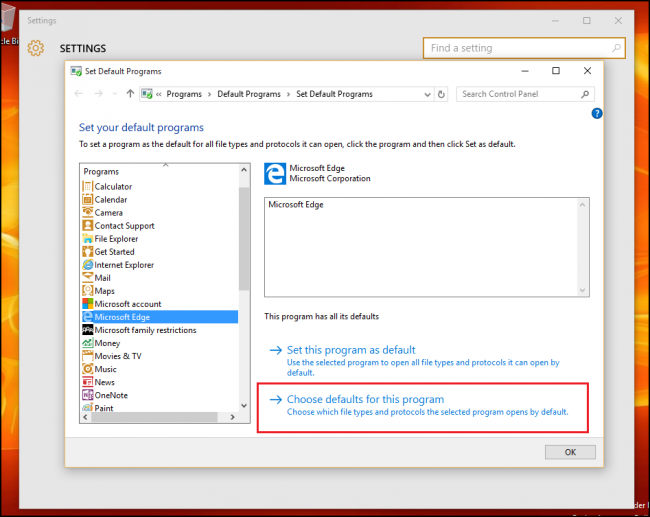
Burada, uygulamanın kendi kendine tanımak üzere kodlandığı tüm protokollerin ve uzantıların bir listesini bulacaksınız. Örnek olarak, Edge tarayıcısının HTTP veya HTTPS protokolünü içeren tüm bağlantıları ve ayrıca .htm veya .html ile biten dosyaları aramaya zaten ayarlanmış olduğunu aşağıda görebilirsiniz. Kişisel tercihlerinize veya günlük çalışma gereksinimlerinize bağlı olarak sorumluluğu dağıtmak istediğiniz birden fazla web uygulamanız olması durumunda, bunlardan kendi takdirinize bağlı olarak seçim yapmakta özgürsünüz.
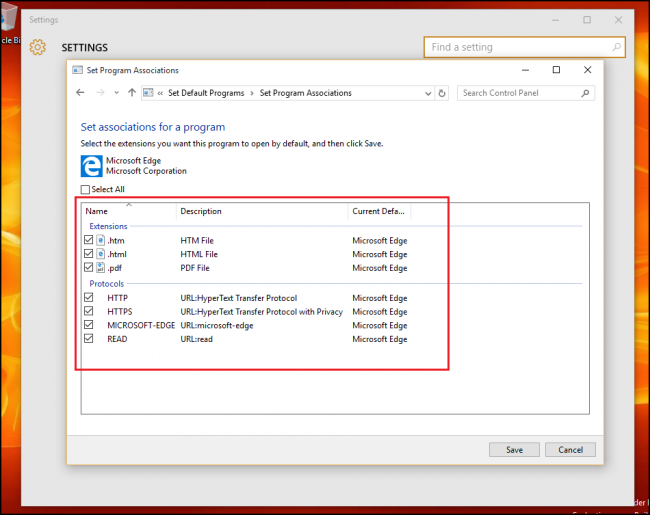
Varsayılan Uygulamaları Sıfırla
Ve her zaman olduğu gibi, yapılandırmalarınız biraz fazla dolambaçlı hale gelirse veya hesabınızı ilk başlattığınız zamanki durumuna geri göndermek istiyorsanız, herhangi bir değişikliği sıfırlamak hızlı ve zahmetsiz bir işlemdir.
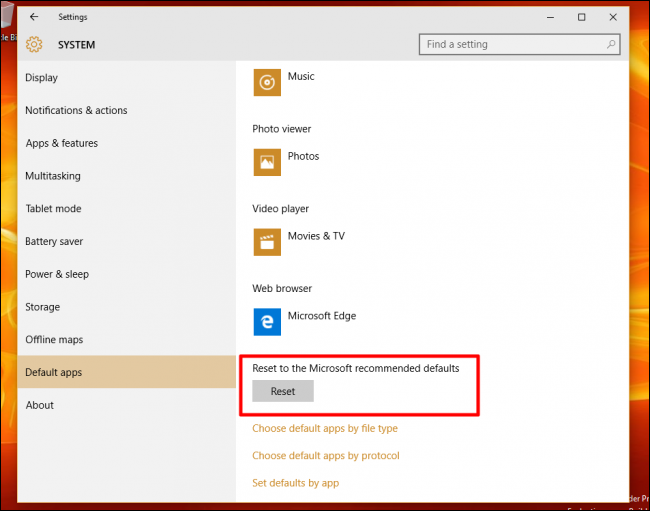
Ana Varsayılan Uygulamalar penceresinde, alt menünün en altına gidin ve “Microsoft tarafından önerilen varsayılanlara sıfırla” seçeneğini bulun. Sıfırla düğmesini tıkladığınızda, yukarıdaki seçeneklerde yaptığınız tüm değişiklikler anında geri alınacaktır.
Microsoft, Windows 10'un piyasaya sürülmesi için uygulamalarımızı yönetme şeklimizde birçok değişiklik yaptı, ancak çok şükür ki dosyalarınızın her seferinde istediğiniz programlarda kusursuz bir şekilde açılmasını sağlamak konusunda kafa karıştırıcı bir şey yok.
